Windows 10에서 등록 된 컴퓨터 및 장치를 관리하는 방법
한 PC 집의 시대는 오래 지났습니다. 오늘날 한 가족 구성원이 3 대 이상의 기기를 소유하는 것은 이상하지 않습니다. Microsoft는이 문화를 Windows 10과 함께 수용했습니다. Windows 10 또는 Windows 8 / 8.1을 실행하는 모든 장치를 쉽게 관리 할 수 있습니다. 각 Microsoft 계정은 최대 5 개의 장치를 관리 할 수 있습니다. Microsoft 계정을 사용하는 장치에 연결하면 Windows를 다시 설치하거나 마더 보드 업그레이드와 같은 중요한 수정 작업을 수행 할 때 Windows를보다 쉽게 재 활성화하는 방법과 같은 이점이 있습니다.
우리는 이전에 이것이 어떻게 작동하는지 살펴 보았습니다.Windows 10 1 주년 업데이트의 새로운 디지털 라이센싱 및 정품 인증 문제 해결사를 보여주는 문서입니다. 또 다른 기능 이점은 분실 또는 도난당한 장치를 찾는 데 도움이되는 나의 장치 찾기 추적기입니다. 이 기사에서는 모든 장치를 찾고 관리하는 방법을 보여줍니다.
모든 Windows 10 장치 찾기 및 관리
시작하려면 클릭 시작> 설정> 계정> 정보을 클릭하십시오 내 Microsoft 계정 관리 링크.

그러면 귀하의 장치 페이지가로드됩니다Microsoft 계정. 여기에서 등록 된 모든 장치의 갤러리와 함께 계정 설정에 액세스 할 수 있습니다. 아래에서 볼 수 있듯이 Windows Phone, Surface Pro, HP 노트북, Acer 랩톱 및 가상 컴퓨터를 포함하여 꽤 많은 장치가 등록되어 있습니다. 등록 된 장치가 모두 보이지 않으면 모두보기 링크.
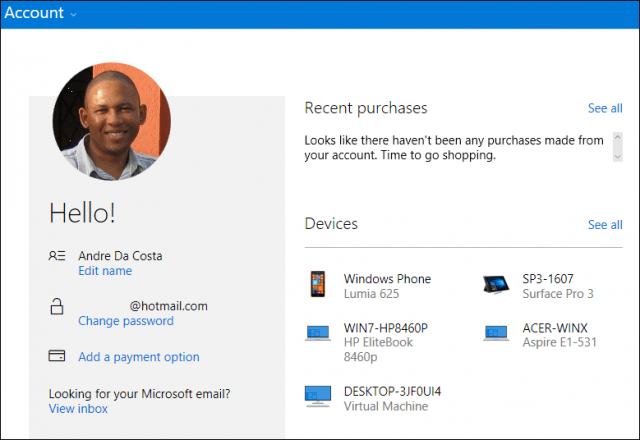
각 장치에 대한 자세한 내용은장치 이름, 일련 번호 및 설치된 운영 체제 버전을 포함하여 표시됩니다. 마지막으로 사용한 장치 위치 및 시간에 대한 정보도 제공됩니다. 사용자는 장치가 켜져 있는지 꺼져 있는지 확인할 수 있습니다. 내 장치 찾기, 제조업체와의 수리 예약, 필요한 경우 지원 및 액세서리 등의 복구 도구에 액세스 할 수 있습니다.
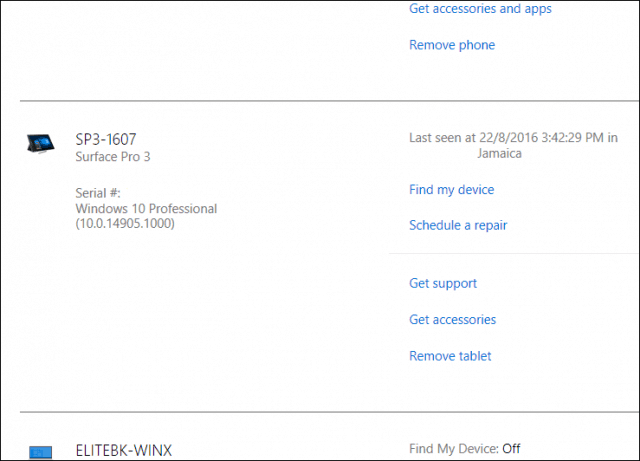
사용자는 장치를 빠르게 추가하거나 제거 할 수 있습니다. 기기 또는 태블릿 제거 프로세스를 시작하는 링크. Microsoft는 Surface, Xbox 또는 Microsoft Band와 같은 하드웨어 제품군에 장치 추가를 제한합니다. 타사 하드웨어를 사용하는 경우 Microsoft 계정으로 로그인하고 장치를 활성화하여 장치를 쉽게 등록 할 수 있습니다.
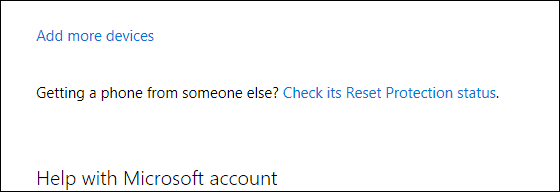
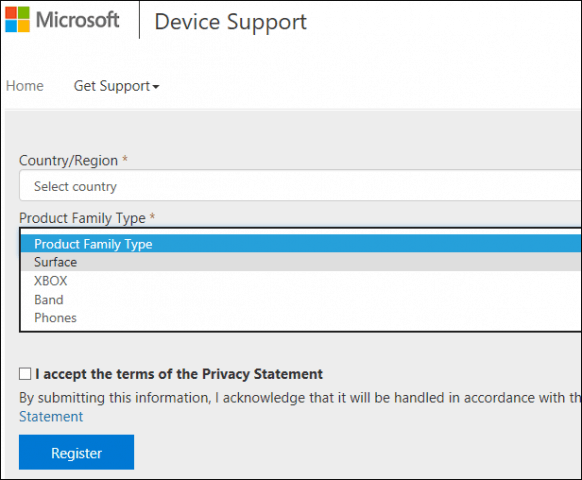
장치 관리는 다른 이점과 관련이 있습니다.특히 자녀 보호 기능을 사용하는 가족에게 적합합니다. 우리는 이전에 PC에서 가족 보호를 사용하여 자녀의 시간을 관리하는 방법을 보여주었습니다. 시간 제한 설정, 계정 차단, 웹 사이트 활동보기, 앱 검토, 게임 및 구매 관리 옵션이 있습니다. 이것은 사용하는 모든 Windows 10 장치에서 Microsoft 계정을 설정하는 가치를 분명히 보여줍니다.










코멘트를 남겨주세요